
Ako vytvoriť zálohu iPhone? Kde je záložná kópia iPhone na počítači?
V tomto článku budeme diskutovať - \u200b\u200bčo je záložná kópia iPhone a ako ju vytvoriť?
Navigácia
- Čo je záložná kópia (zálohovanie)?
- Čo je držané v iPhone zálohovanie?
- Čo nie je v zálohovaní iTunes?
- Čo chýba v iCloud Backup?
- Ako je záložná kópia?
- Vlastnosti vytvárania zálohových iTunes
- Vytvorte zálohu cez iTunes
- Vlastnosti vytvorenia zálohovania iCloud
- Vytvorte zálohu iCloud
- Vytvorenie zálohy prostredníctvom služieb tretích strán
- Automatické zálohy
- Niekoľko užitočných tipov
- Video: Ako urobiť zálohu iPhone, iPad, iPod Touch?
Ak ste nikdy nestratili svoje údaje s iPhone, potom ste naozaj šťastný človek. Ale napriek tomu to nebude zbytočné.
Mnohí ľudia čelia strate dát, keď zariadenie prestane pracovať, je stratený alebo ukradnutý. Chránené pred možnými problémami je pomerne jednoduché - pomocou záložnej kópie iPhone.
Čo je záložná kópia (zálohovanie)?

Čo je záložná kópia iPhone?
Tento archív ukladanie rôznych súborov s informáciami z telefónu uloženého na zariadení.
Existujú rôzne spôsoby, ako vytvoriť takýto archív, výber betónu závisí od:
- Obsah - Zálohovanie vytvorené v iTunes a iCloud sa líšia v počte uložených údajov
- Umiestnenie - Uložiť súbory môžu byť na počítači alebo cloud
Ale v každom prípade nie je možné zachovať všetky údaje, pretože potom by sa záloha vytvorila celé hodiny. Apple sa preto rozhodlo uľahčiť úlohu a zálohovanie má len určité údaje.
Čo je držané v iPhone zálohovanie?

Aké informácie sú uložené v zálohe iPhone?
- Obrázky, screenshoty, obrázky
- Poznámky
- Nastavenia e-mailu
- Telefónne čísla a história hovorov
- Udalosti z kalendára
- Práca prehliadača
- Autokemplete
- Pracovný program KESH
- Správy z Imassage, SMS a MMS
- Hlasové záznamy
- Nastavenia siete, prístupové body a tak ďalej
- Heslá z účtov na stránkach, e-mail, wi-fi a tak ďalej
- Údaje o programoch dostupných na zariadení
- Nastavenia a všetky informácie uložené v programoch, ako aj dokumentoch
- Vstavané nákupy
- Dátové konto hra Center
- Tapeta
- Záložky z aplikácie "Mapy"
- Zariadenia Bluetooth
Čo nie je v zálohovaní iTunes?

Čo sa uloží do zálohy iPhone?
- Hudobné súbory z iTunes Store
- Aplikácie AppStore
- ITunes prevzaté súbory
- Snímky naložené v iCloud
- Parametre pre dotykové ID a Apple Pay
- Informácie z aplikácií "Aktivita", "Zdravie" a "Veľké kľúče"
Čo chýba v iCloud Backup?
- Údaje, ktoré už boli predtým stiahnuté skôr v tomto oblaku
- Informácie dostupné v iných oblakoch
- Apple Pay Data a Nastavenia
- Parametre Dotknite sa ID ID
- Údaje získané z rôznych zdrojov, ktoré nepočítajú obchod iTunes, App Store alebo Ibooks
- Súbory prevzaté prostredníctvom iTunes v oblaku a obsahu Apple Store
Ako je záložná kópia?
Existujú tri základné metódy vytvárania záloh:
- Prostredníctvom PC pomocou iTunes
- Z telefónu cez iCloud
- Použitie PC pomocou programov tretích strán
Vlastnosti vytvárania zálohových iTunes

Vlastnosti vytvorenia zálohovania iPhone
- Pretrváva na PC alebo sám iTunes
- Heslo je možné nainštalovať
- Vytvorenie automaticky, keď začnete aktualizovať alebo obnoviť
- Môže sa vytvoriť iba jedna kópia. To znamená, že pri vytváraní ďalších, staré zmeny v novom
- Ak chcete prevziať zálohu do telefónu, musíte najprv pripojiť telefón k počítaču
- Obnovenie sa môže konať v akomkoľvek pohodlnom čase.
Vytvorte zálohu cez iTunes
- Otvorte program a pripojte gadget na PC
- Vyberte zariadenie zo zoznamu a kliknite na vytvorenie kópie.
- Keď je proces dokončený, potom v sekcii Posledná sekcia vytvorená kópia uvidíte záznam "Dnes"
- Informácie o zálohovaní môžete hľadať v nastaveniach programu na karte zariadenia.
Vlastnosti vytvorenia zálohovania iCloud

Ako vytvoriť zálohu iPhone?
- Vytvorené na telefóne
- Uložené v oblaku na serveri Apple
- Automaticky alebo manuálne
- Každý deň sa vykonáva nezávislé vytvorenie za predpokladu, že:
- Zariadenie je pripojené zdrojom napájania
- Existuje spojenie s sieťou Wi-Fi
- Displej zariadenia zablokovaný
- Ak chcete získať informácie z archívu, nepripojujte sa k počítaču
- Údaje sa obnovia, keď je zariadenie aktivované po prevzatí zálohovania z iTunes, vymazanie rôznych údajov a všetkých nastavení
Vytvorte zálohu iCloud
- Po prvé, budete musieť vytvoriť ID Apple
- Pripojte iCloud cloud na zariadenie. Dostanete 5 GB voľného miesta
- Pripojte sa k Wi-Fi
- Otvorte nastavenia telefónu
- Vyberte iCloud
- Prejdite na stránku do Niza a nájdite záložný oddiel.
- Aktivujte záložnú čiaru v iCloud
- Kliknite na tlačidlo Zálohovanie
Vytvorenie zálohy prostredníctvom služieb tretích strán
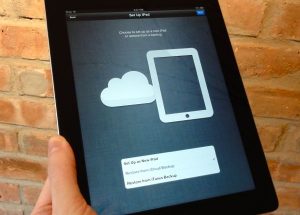
Tvorba zálohovania - metódy
iTunes nie je jediným programom so schopnosťou vytvoriť zálohu. Je potrebné sa pozrieť na jeho analógové imazovanie. Má všetky tieto funkcie ako iTunes, ale zároveň nemôže obnoviť ani aktualizovať zariadenie.
Zaujímavosťou je, že oba programy sú úplne kompatibilné., To znamená, že pokojne rozpoznajú zálohovanie.
Mimochodom, imazing vám umožňuje urobiť archív, len z jedného súboru, zatiaľ čo Aytyuns vytvára ich súbor. Takéto kópie môžu byť vykonané, ako to chce pre každú verziu systému.
Vytvorenie archívu s údajmi z prístroja prostredníctvom imazania:
- Pripojte svoj smartphone k počítaču
- Otvorené imazing
- Ak sa prvýkrát rozdrvíte k počítaču, umožnite počítaču prístup k údajom nastavenia a iPhone
- V hlavnom menu kliknite na požadované zariadenie a vyberte položku Kopírovať
- Zobrazí sa okno, kde je potrebné určiť typ archívu vytvorený - štandard (kompatibilný s iTYUNS) alebo jednosmerným palivom
- Odporúča sa tiež aktivovať automatickú tvorbu zálohy zakaždým, keď sa pripojíte k počítaču.
- Okamžite zmeniť miesto na uloženie ready-vyrobených archívov a povoliť šifrovanie tak, aby program mohol uložiť heslá a zdravotné údaje z vášho účtu
- Teraz odvážne vyberte vytváranie kopírovania a nevypínajte zariadenie, kým proces nie je ukončený
- Teraz otvorte AytyUNS, prejdite na nastavenia zariadenia a pozrite sa na čas vytvorenia posledného archívu. Takže si môžete uistiť, že ich zmení
Automatické zálohy

Metódy na vytvorenie zálohy na iPhone
Ak je váš iPhone pripojený k nabíjaniu a sieť Wi-Fi, a zámok je nainštalovaný na obrazovke, zálohovanie iCloud bude vytvorený nezávisle bez rušenia každý deň.
Na jednej strane je to veľmi pohodlné, ako čas šetrí, a na druhej - týmto spôsobom môžete stratiť kontakty, záložky prehliadača alebo udalostí v kalendári. Predpokladajme, že ste si vytvorili telefón a je pripojený k internetu. Urobili ste kontakt a potom zablokovali obrazovku.
iCloud okamžite vytvorí zálohu bez tohto kontaktu a nahradí predchádzajúce zálohovanie na novú. V dôsledku toho ste teraz zostali bez tohto telefónneho čísla.
Niekoľko užitočných tipov
- Ak sú vaše údaje tak cenné, čo je mnohokrát vyššie ako náklady na zariadenie, nastavenie vytvárania zálohy by malo byť vykonané bezprostredne po nadobudnutí modulu gadget
- Ak zabudnete, aby sa zálohovali sami, potom zapnite ich automatickú stvorenie
- Odporúča sa, aby sa dve zálohy - cez ITYUNS a ICLUD, aby boli údaje zaručené v zachovaní
